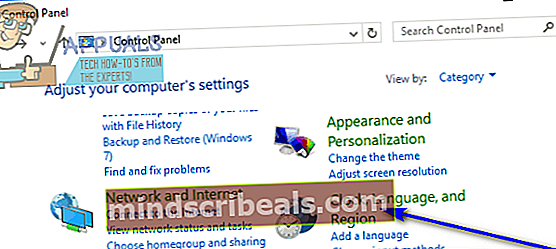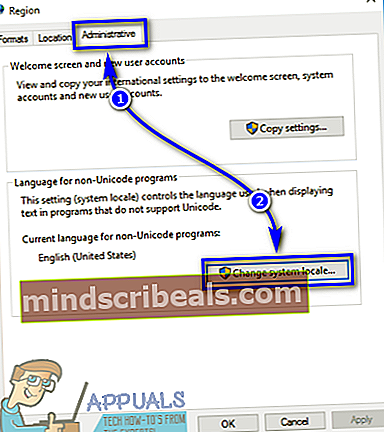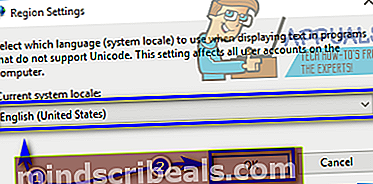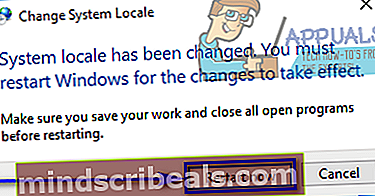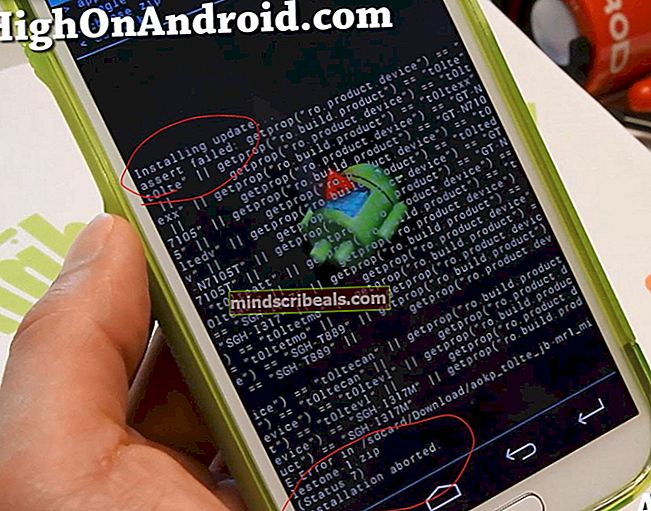Jak změnit národní prostředí systému v počítači se systémem Windows
V počítači se systémem Windows určuje národní prostředí systému, v jakém jazyce se bude zobrazovat text v programech, které nepodporují Unicode. Jazyk, ve kterém aplikace bez Unicode zobrazují text, je určen pouze podle toho, v jakém národním prostředí systému v počítači je nastaveno. Nejen, že národní prostředí systému určuje výchozí znakovou sadu (písmena, číslice a symboly), které aplikace jiné než Unicode používají, ale také určuje, v jakých aplikacích písma jiné než Unicode zobrazuje text, a také řadu dalších věcí.
Nastavení národního prostředí systému je primárně zaměřeno na uživatele systému Windows, kteří hovoří více než jedním jazykem a chtěli by, aby programy jiných než Unicode na svých počítačích zobrazovaly určitý jazyk podle svého výběru. Je třeba poznamenat, že národní prostředí systému ovládá pouze jazyk programů, které nejsou Unicode - vše na počítači se systémem Windows, který používá Unicode (od nabídek Windows po dialogová okna a vše mezi nimi), na druhou stranu, změna nebude ovlivněna v národním prostředí systému jakýmkoli způsobem. Pokud nemáte správně nakonfigurované národní prostředí systému, může to způsobit problémy při používání aplikací jiných než Unicode, jako je Java, a proto je velmi důležité nastavit národní prostředí systému a správně jej nakonfigurovat.
Změna národního prostředí systému v počítači se systémem Windows je docela jednoduchý a přímý proces, i když se mírně liší v závislosti na verzi operačního systému Windows, ve které váš počítač běží. Než budete moci skutečně změnit národní prostředí systému svého počítače, musíte se ujistit, že jste přihlášeni k účtu v počítači, který má oprávnění správce, a že máte příslušné jazykové sady pro jazyk, který chcete nastavit jako systém vašeho počítače národní prostředí. Chcete-li změnit národní prostředí systému v počítači se systémem Windows, musíte:
- Klikněte naStart.
- Klikněte naKontrolní panel(nebo vyhledejte „kontrolní panel”A klikněte na název výsledku hledáníKontrolní panel).
- SKontrolní panelvKategoriezobrazit, klikněte naHodiny, jazyk a oblast.
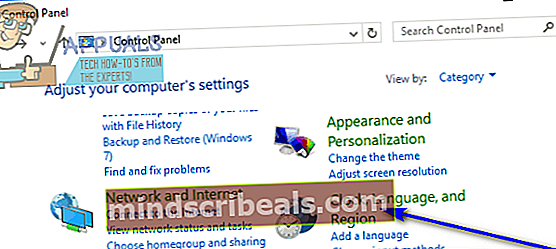
- Klikněte na:
Regionální a jazykové možnostipokud používáte Windows XP
Region a jazykpokud používáte Windows 7
Krajpokud používáte Windows 8, 8.1 nebo 10
- VRegion a jazykOtevře se dialogové okno, přejděte naSprávní karta (neboPokročilý karta, pokud používáte Windows XP).
- Klikněte naZměnit národní prostředí systému ... podJazyk pro programy jiné než Unicodesekce.
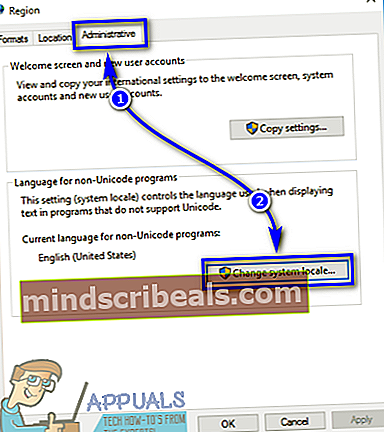
- Otevřete rozbalovací nabídku umístěnou přímo podAktuální národní prostředí systému: a kliknutím na jazyk, který chcete nastavit jako národní prostředí systému, jej vyberte.
- Klikněte naOK.
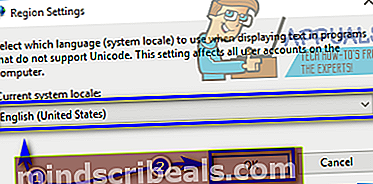
- Klikněte naAplikovata pak dálOK vRegion a jazykdialog.
- V dialogovém okně, které se objeví s dotazem, zda chceterestartovatv počítači, ujistěte se, že jste uložili veškerou svou práci, a poté klikněte naRestartovat nynínarestartovattvůj počítač.
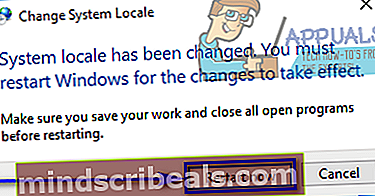
Když se počítač spustí, spusťte program, který není Unicode, a uvidíte, že jazyk zobrazení byl změněn na nové národní prostředí systému, které jste nastavili v počítači. Uvidíte také, že jazyk zobrazení pro Windows a téměř všechny jeho oblasti (ty, které podporují a používají Unicode) zůstaly nezměněny a že jsou stejné jako před změnou národního prostředí vašeho počítače.